하드 드라이브에 대한 액세스를 다시 얻는 방법, 하드 드라이브를 열 수 없는 오류 수정

이 글에서는 하드 드라이브에 문제가 생겼을 때 다시 접근할 수 있는 방법을 안내해 드리겠습니다. 함께 따라 해 보세요!
때로는 DHCP가 네트워크 인터페이스 카드에서 유효한 IP 주소를 가져오지 못하는 경우 "이더넷에 유효한 IP 구성이 없습니다"라는 오류 메시지가 표시됩니다. 이 오류는 사용자가 인터넷에 접속하는 것을 제한하고 '연결 제한' 또는 '인터넷 접속 불가'와 같은 오류 메시지를 표시합니다. 만약 당신도 같은 문제를 겪고 있다면, 이 글을 읽고 오류를 해결하는 방법을 알아보세요.
각 컴퓨터에서는 동적 IP 구성이 기본적으로 활성화되어 있습니다. 따라서 사용자는 DHCP 서버를 사용하여 네트워크에 연결하기 위해 수동으로 설정할 필요가 없습니다. 그러나 때로는 DHCP가 유효한 IP 주소를 가져오지 못해 위의 오류가 발생합니다. "이더넷에 유효한 IP 구성이 없습니다" 오류를 해결하는 데 도움이 되는 몇 가지 방법은 다음과 같습니다.
목차
몇 가지 기본적인 검사를 수행하여 문제 해결을 시작하세요. 먼저 컴퓨터를 다시 시작하세요. 그런 다음 컴퓨터와 라우터에서 이더넷 케이블을 분리했다가 다시 연결합니다. 이더넷 케이블이 손상되지 않았는지 확인하세요. 또한, 포트 문제를 배제하기 위해 이더넷 케이블을 라우터와 컴퓨터의 다른 포트에 연결하세요. 그런 다음 라우터를 재시작하세요(또는 재설정하세요).

이러한 기본 검사를 통해 오류의 주요 원인을 파악하지 못하는 경우 아래 나열된 나머지 수정 작업을 진행할 수 있습니다.
컴퓨터에 정전기가 있으면 예상치 못한 오류가 발생할 수 있습니다. 이더넷 연결에도 영향을 미칠 수 있습니다. 따라서 정전기를 방전시켜 이런 가능성을 없애세요. 그러려면 컴퓨터를 끄고, 주변 기기를 모두 분리하고, 전원 케이블을 제거하세요. 그런 다음 전원 버튼을 15~20초 동안 눌러 정전기를 방전시키세요.
그런 다음 전원 케이블을 다시 연결하고 PC를 다시 시작하세요. 문제 해결사를 다시 실행한 후에도 오류가 지속되면 다음 수정 사항을 적용하세요.
Winsock은 네트워크 애플리케이션이 TCP/IP와 같은 네트워크 서비스에 액세스하는 데 사용하는 API이며, Winsock 카탈로그라는 데이터베이스에 정보를 저장합니다. TCP/IP 스택과 Winsock 카탈로그를 재설정하면 네트워크 관련 문제가 해결되는 경우가 많습니다. 명령 프롬프트를 통해 이 재설정을 수행하려면 다음 단계를 따르세요.
1. Windows 검색을 열고 "명령 프롬프트"를 입력합니다.
2. 명령 프롬프트를 마우스 오른쪽 버튼으로 클릭 하고 관리자 권한으로 실행을 선택합니다 .
3. Winsock 카탈로그를 재설정하려면 "netsh winsock reset"을 입력 하고 Enter를 누릅니다 . Windows에서 재설정하도록 허용합니다. 프로세스가 완료되면 "Winsock 카탈로그를 성공적으로 재설정했습니다" 또는 "Winsock 재설정이 성공적으로 완료되었습니다"라는 메시지가 표시됩니다.
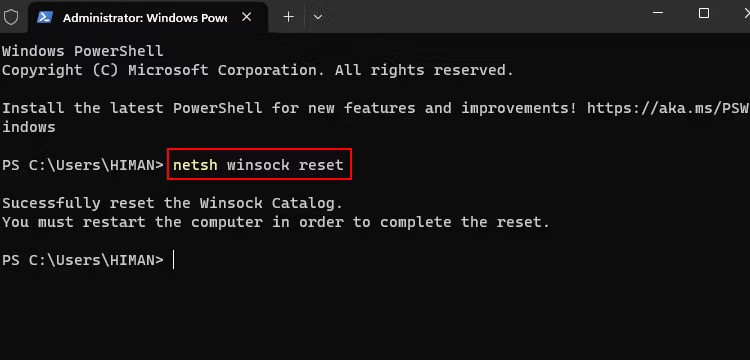
4. TCP/IP 스택을 재설정하려면 "netsh int ip reset"을 입력 하고 Enter를 누릅니다 . 프로세스가 완료될 때까지 기다린 다음 컴퓨터를 다시 시작하여 변경 사항을 적용하세요.
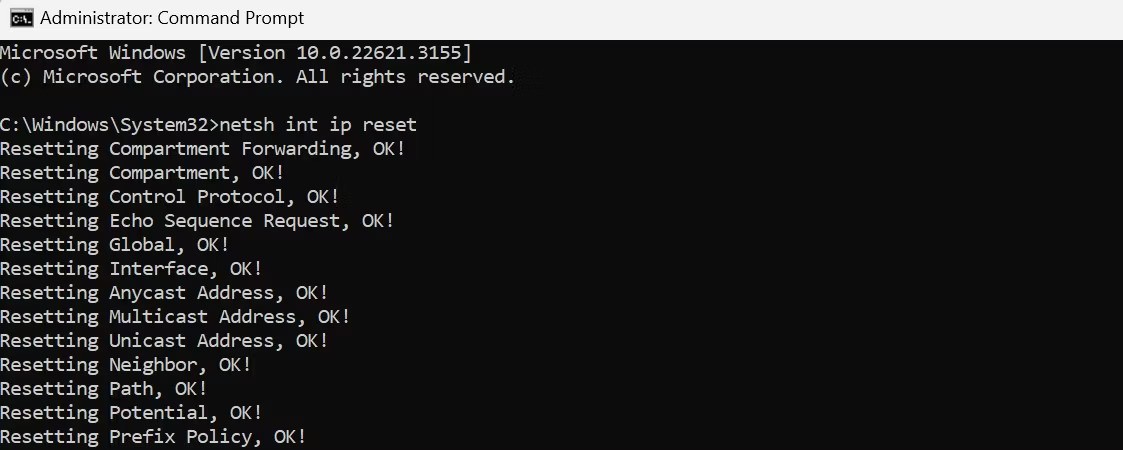
IP 주소를 수동으로 구성한 경우 라우터나 다른 액세스 포인트를 설정하여 자동으로 할당하는 것을 고려하세요. 이렇게 하려면 다음 단계를 따르세요. 시작 버튼을 마우스 오른쪽 버튼으로 클릭하고 설정을 선택하세요 . 그런 다음 왼쪽 사이드바에서 네트워크 및 인터넷 으로 이동하여 이더넷 설정을 엽니다 .
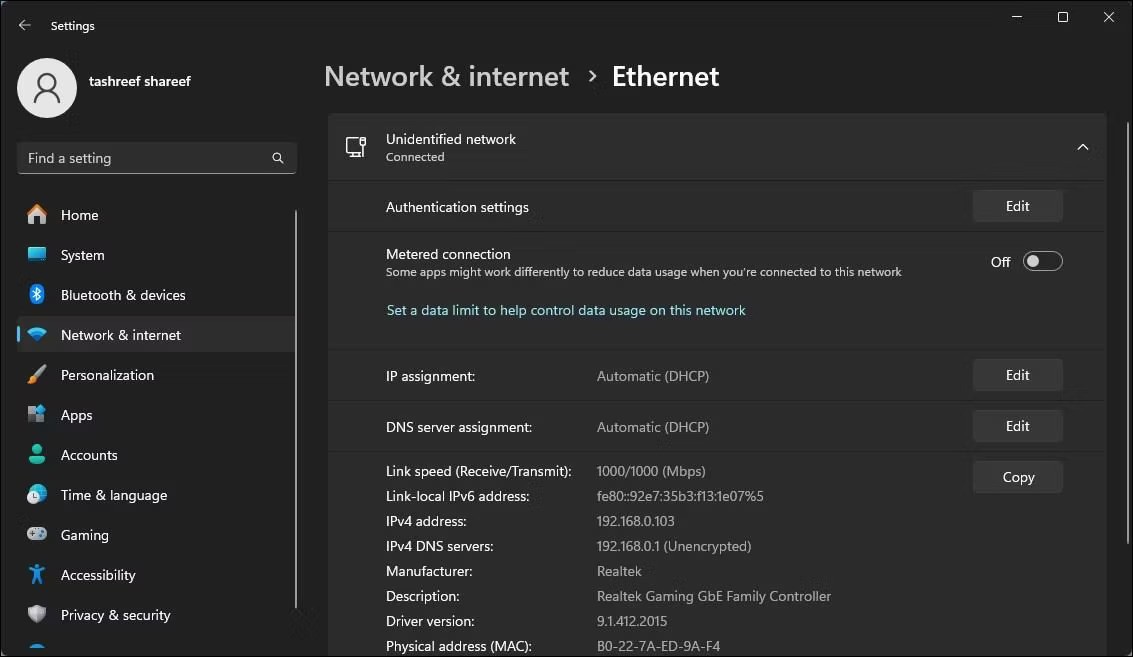
네트워크 속성에서 IP 할당 옆에 있는 편집 버튼을 클릭하고 드롭다운 메뉴에서 자동(DHCP) 을 선택합니다 . 마지막으로 '저장'을 클릭하여 변경 사항을 적용합니다.
IP 주소를 해제하고 갱신하여 인터넷 연결을 새로 고치면 IP 충돌 및 기타 네트워크 문제를 해결할 수 있습니다. IP 주소를 해제하면 라우터에서 해제되고, 갱신하면 기기에 동일하거나 다른 IP 주소가 할당되어 대부분의 IP 주소 관련 오류가 해결됩니다.
IP 주소를 해제하고 갱신하려면 다음 단계를 따르세요.
2. "ipconfig/release"를 입력 하고 Enter를 누릅니다 . 이렇게 하면 기기의 인터넷 연결이 끊어집니다.
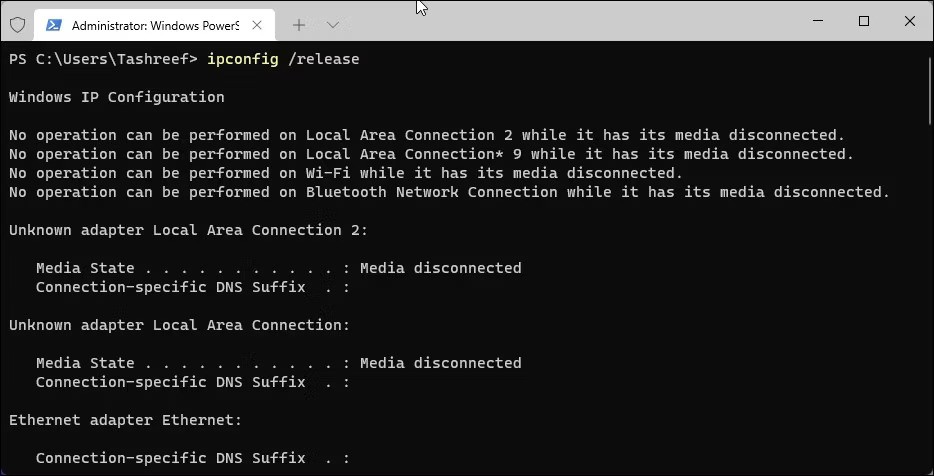
3. "ipconfig /renew"를 입력 하고 Enter를 누릅니다 . 이렇게 하면 인터넷에 다시 연결됩니다.
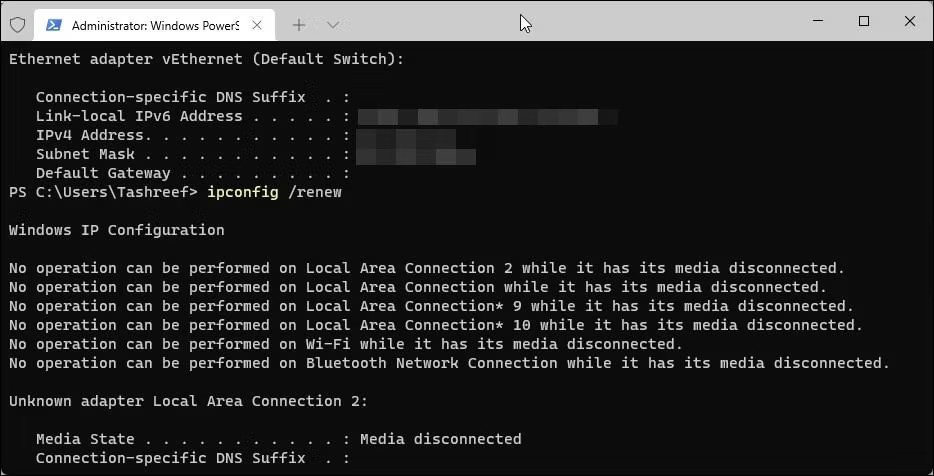
DNS를 플러싱하면 캐시에서 DNS 레코드가 제거되고 장치가 DNS에서 다시 정보를 검색하게 됩니다. 이렇게 하면 일반적으로 네트워크 관련 문제가 해결됩니다. Windows PC에서 DNS 캐시를 지우려면 관리자 권한으로 명령 프롬프트 애플리케이션을 열고 다음 명령을 입력한 후 Enter 키를 누릅니다 .
ipconfig /flushdns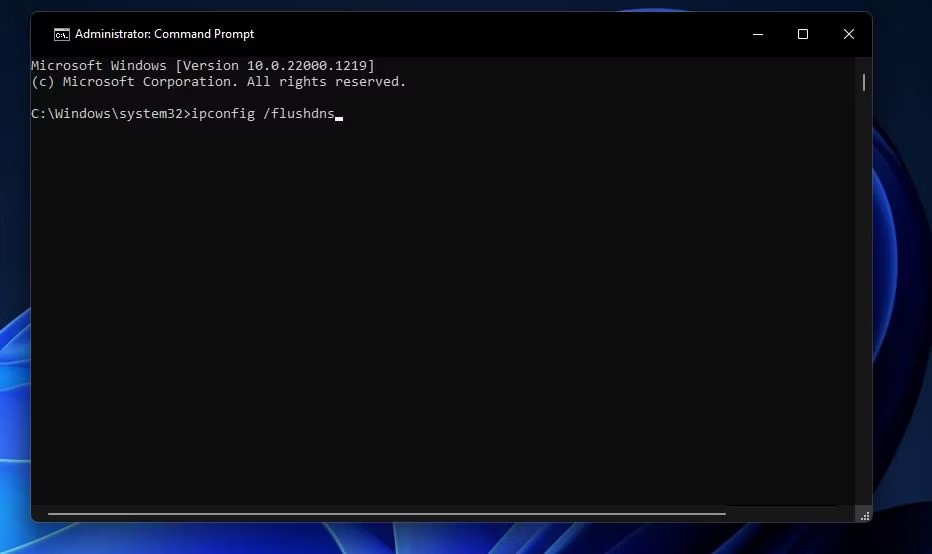
DNS 캐시를 지운 후 컴퓨터를 다시 시작하세요. 이더넷 연결이 여전히 작동하지 않으면 문제 해결사를 실행하세요. 문제가 지속되면 다음 수정 사항을 진행하세요.
손상된 이더넷 드라이버로 인해 오류가 발생할 수도 있습니다. 이러한 가능성을 없애려면 이더넷 드라이버를 제거했다가 다시 설치하세요. 그 전에 이더넷 드라이버 사본이 있는지 확인하세요. 그렇지 않은 경우 PC를 WiFi에 연결하여 다운로드하거나 다른 장치에 다운로드하여 USB를 통해 PC로 전송할 수 있습니다.
드라이버 파일을 받으면 다음 단계를 따르세요.
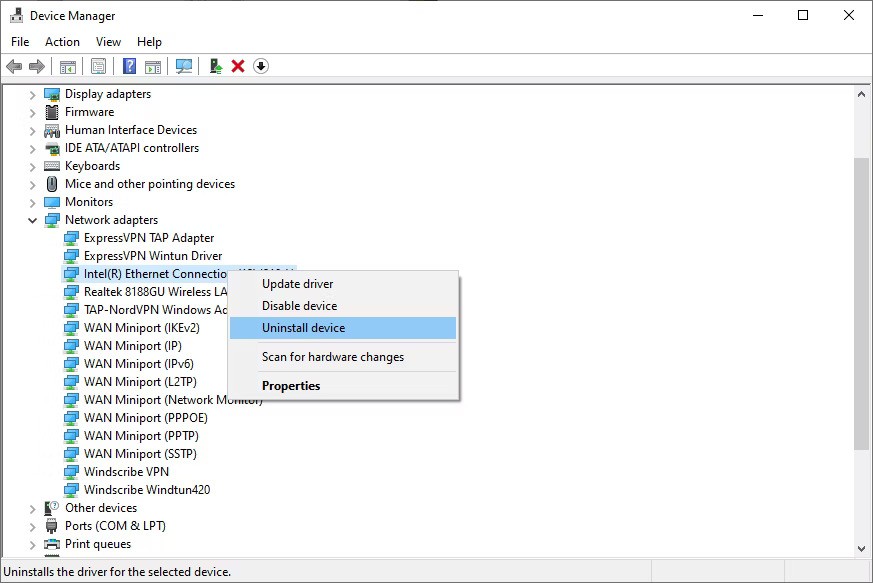
그런 다음, 앞서 다운로드한 드라이버 파일을 실행하고 화면의 지시에 따라 설치하세요. 드라이버를 다시 설치한 후에도 문제가 지속되면 프록시 서버를 비활성화하세요.
LAN을 통해 프록시 서버를 구성하면 라우터가 PC에 IP 주소를 할당하는 기능에 방해가 될 수 있습니다. 따라서 프록시 서버가 활성화되어 있지 않은지 확인하고 , 현재 활성화되어 있는 경우 비활성화하세요. 그렇게 하려면 다음 단계를 따르세요.
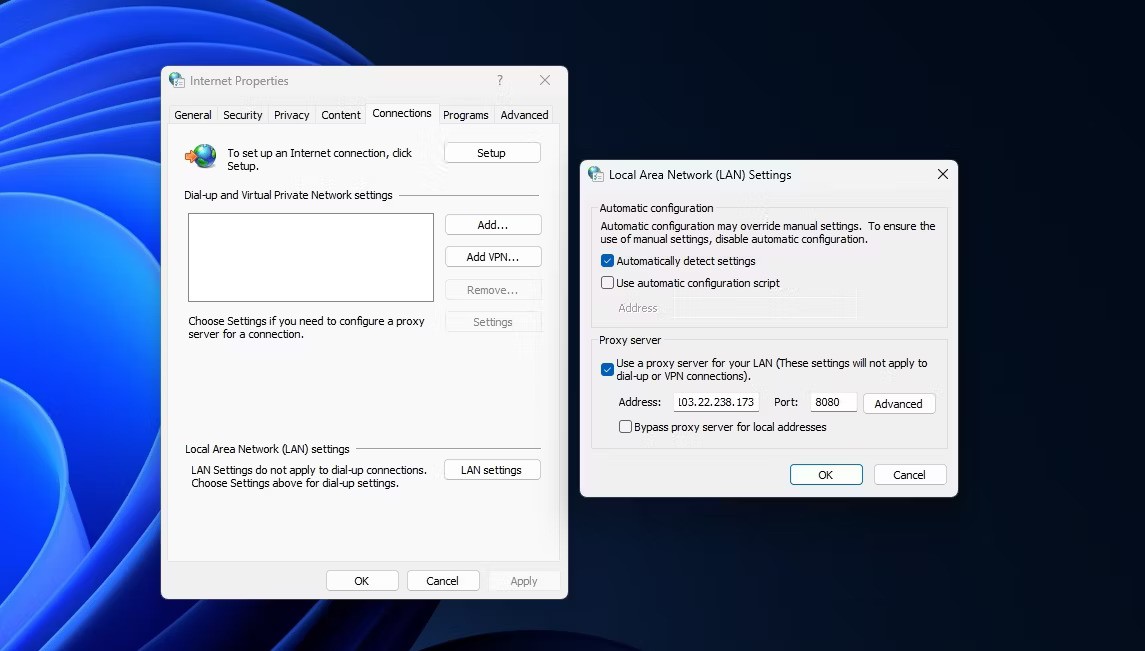
Windows Defender나 타사 바이러스 백신 소프트웨어의 방해로 인해 언급된 오류가 발생할 수 있습니다. 이러한 가능성을 배제하려면 보안 제품군을 일시적으로 비활성화하세요. Windows 11 또는 Windows 10에서 Windows 보안을 일시적으로 끄세요 . 타사 바이러스 백신 소프트웨어를 사용하는 경우, 해당 소프트웨어를 끄거나 일시적으로 제거하세요.
바이러스 백신 보호 기능을 꺼도 문제가 해결되지 않으면 마지막 방법은 인터넷 서비스 제공업체(ISP)에 문의하는 것입니다.
위의 해결 방법을 적용했는데도 문제의 근본 원인을 파악할 수 없는 경우, 라우터에 독립적으로 해결할 수 없는 하드웨어 문제가 있을 수 있습니다. 따라서 인터넷 서비스 제공업체(ISP) 담당자에게 연락하여 문제를 자세히 조사해 달라고 요청하세요.
위에는 이더넷에 유효한 IP 구성이 없다는 오류를 해결하는 가장 좋은 방법이 나와 있습니다.
행운을 빌어요!
이 글에서는 하드 드라이브에 문제가 생겼을 때 다시 접근할 수 있는 방법을 안내해 드리겠습니다. 함께 따라 해 보세요!
AirPods는 언뜻 보기에 다른 무선 이어폰과 별반 다르지 않아 보입니다. 하지만 몇 가지 잘 알려지지 않은 기능이 발견되면서 모든 것이 달라졌습니다.
Apple은 iOS 26을 출시했습니다. 완전히 새로운 불투명 유리 디자인, 더욱 스마트해진 경험, 익숙한 앱의 개선 사항이 포함된 주요 업데이트입니다.
학생들은 학업을 위해 특정 유형의 노트북이 필요합니다. 선택한 전공 분야에서 뛰어난 성능을 발휘할 만큼 강력해야 할 뿐만 아니라, 하루 종일 휴대할 수 있을 만큼 작고 가벼워야 합니다.
Windows 10에 프린터를 추가하는 것은 간단하지만, 유선 장치의 경우와 무선 장치의 경우 프로세스가 다릅니다.
아시다시피 RAM은 컴퓨터에서 매우 중요한 하드웨어 부품으로, 데이터 처리를 위한 메모리 역할을 하며 노트북이나 PC의 속도를 결정하는 요소입니다. 아래 글에서는 WebTech360에서 Windows에서 소프트웨어를 사용하여 RAM 오류를 확인하는 몇 가지 방법을 소개합니다.
스마트 TV는 정말로 세상을 휩쓸었습니다. 이렇게 많은 뛰어난 기능과 인터넷 연결 덕분에 기술은 우리가 TV를 시청하는 방식을 바꾸어 놓았습니다.
냉장고는 가정에서 흔히 볼 수 있는 가전제품이다. 냉장고는 보통 2개의 칸으로 구성되어 있는데, 냉장실은 넓고 사용자가 열 때마다 자동으로 켜지는 조명이 있는 반면, 냉동실은 좁고 조명이 없습니다.
Wi-Fi 네트워크는 라우터, 대역폭, 간섭 외에도 여러 요인의 영향을 받지만 네트워크를 강화하는 몇 가지 스마트한 방법이 있습니다.
휴대폰에서 안정적인 iOS 16으로 돌아가려면 iOS 17을 제거하고 iOS 17에서 16으로 다운그레이드하는 기본 가이드는 다음과 같습니다.
요거트는 정말 좋은 음식이에요. 매일 요구르트를 먹는 것이 좋은가요? 매일 요구르트를 먹으면, 몸에 어떤 변화가 있을까요? 함께 알아보죠!
이 기사에서는 가장 영양가 있는 쌀 종류와 어떤 쌀을 선택하든 건강상의 이점을 극대화하는 방법에 대해 설명합니다.
수면 일정과 취침 루틴을 정하고, 알람 시계를 바꾸고, 식단을 조절하는 것은 더 나은 수면을 취하고 아침에 제때 일어나는 데 도움이 되는 몇 가지 방법입니다.
임대해 주세요! Landlord Sim은 iOS와 Android에서 플레이할 수 있는 모바일 시뮬레이션 게임입니다. 여러분은 아파트 단지의 집주인 역할을 하며 아파트 내부를 업그레이드하고 세입자가 입주할 수 있도록 준비하여 임대를 시작하게 됩니다.
욕실 타워 디펜스 Roblox 게임 코드를 받고 신나는 보상을 받으세요. 이들은 더 높은 데미지를 지닌 타워를 업그레이드하거나 잠금 해제하는 데 도움이 됩니다.













